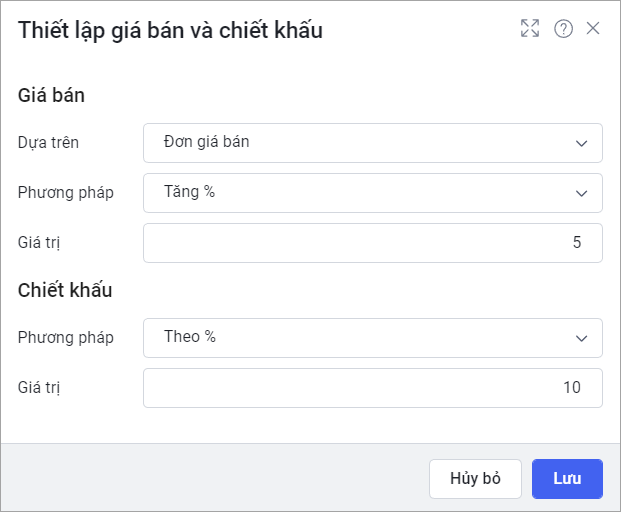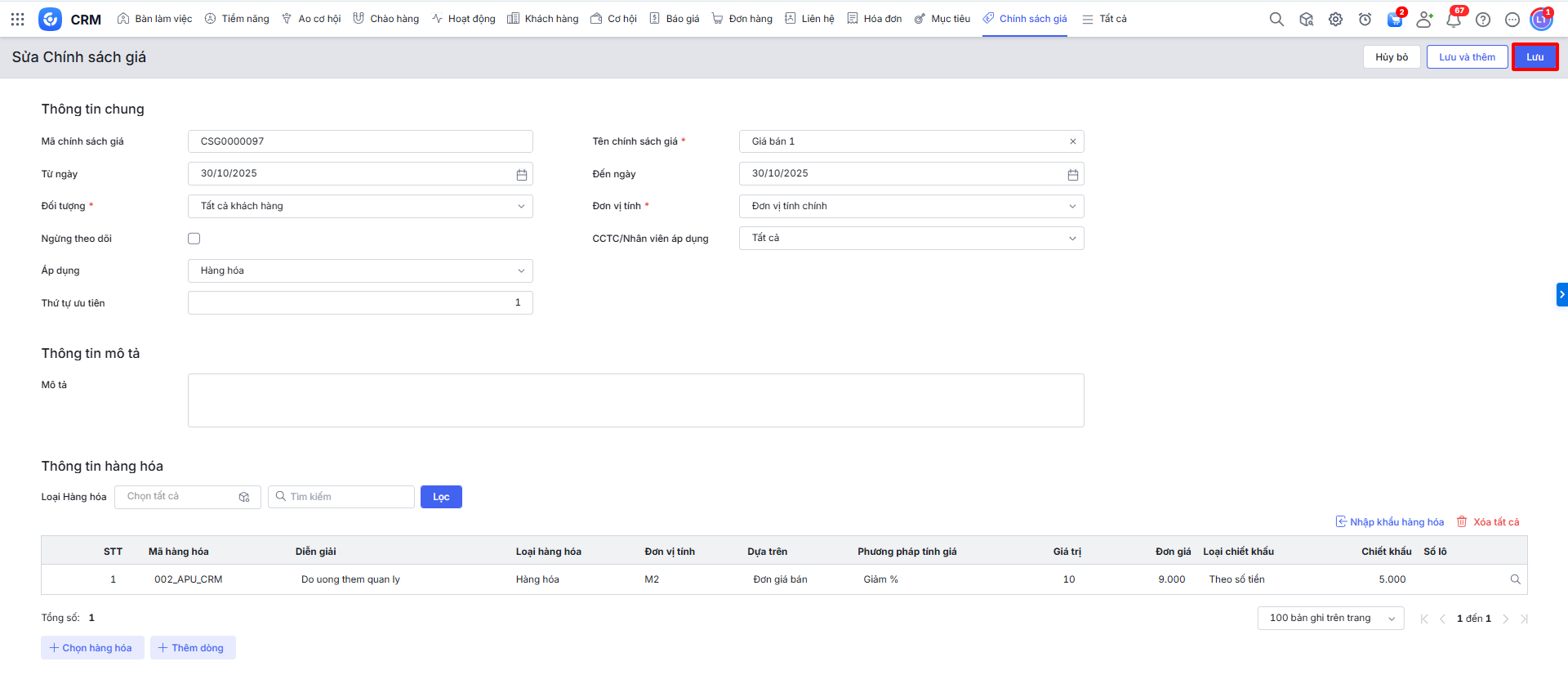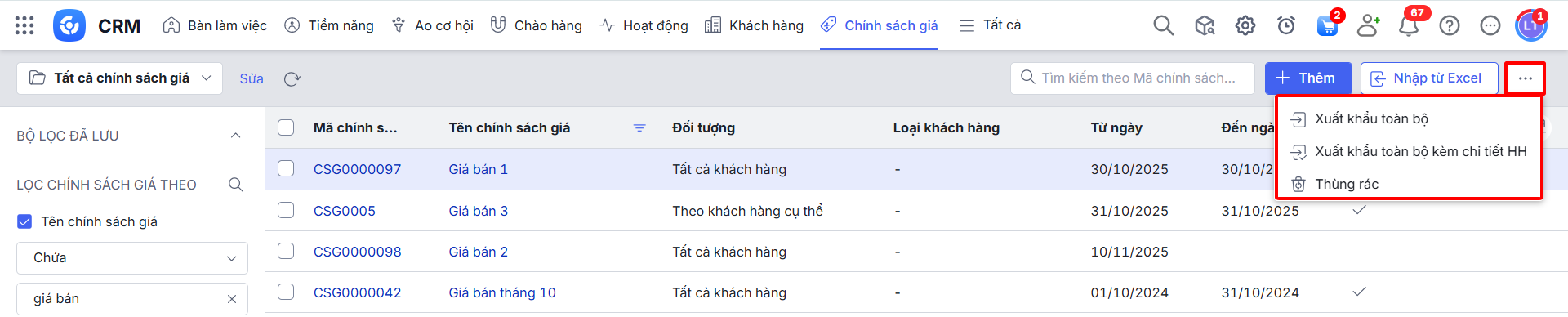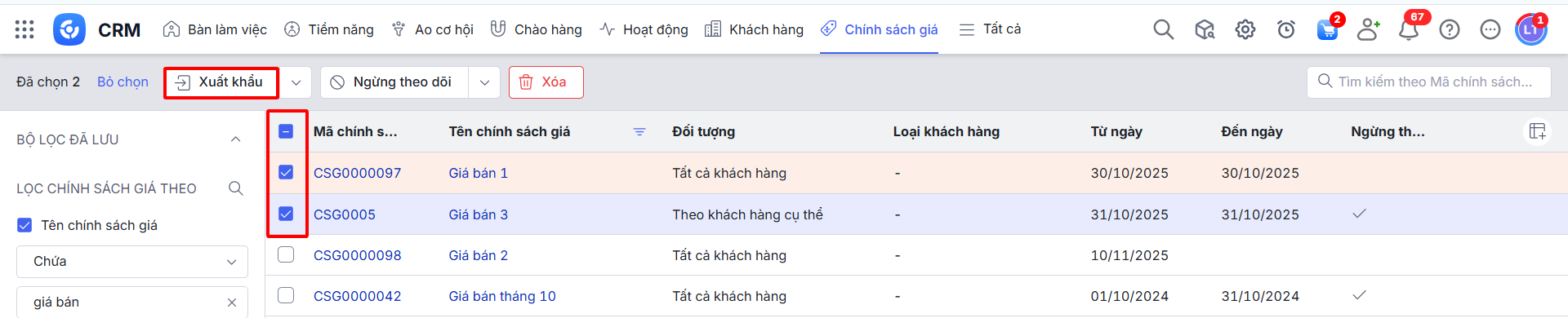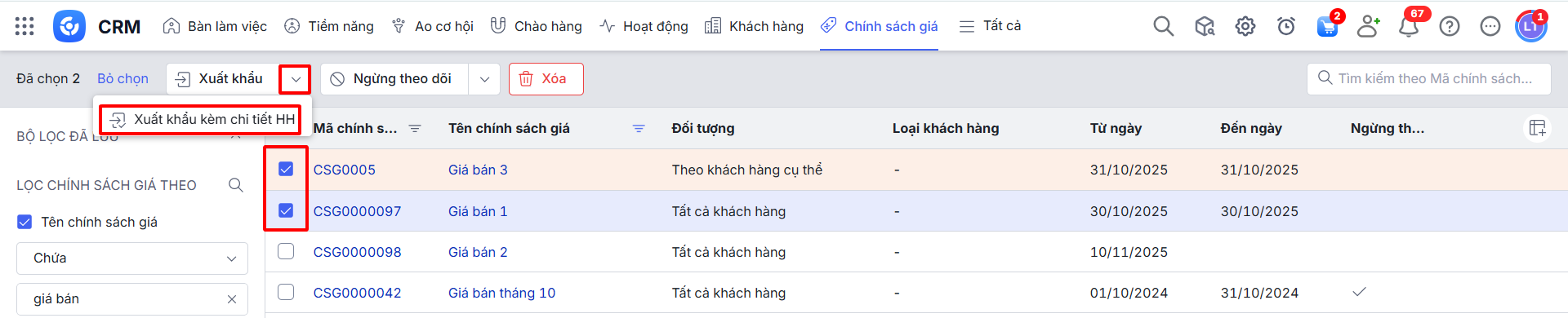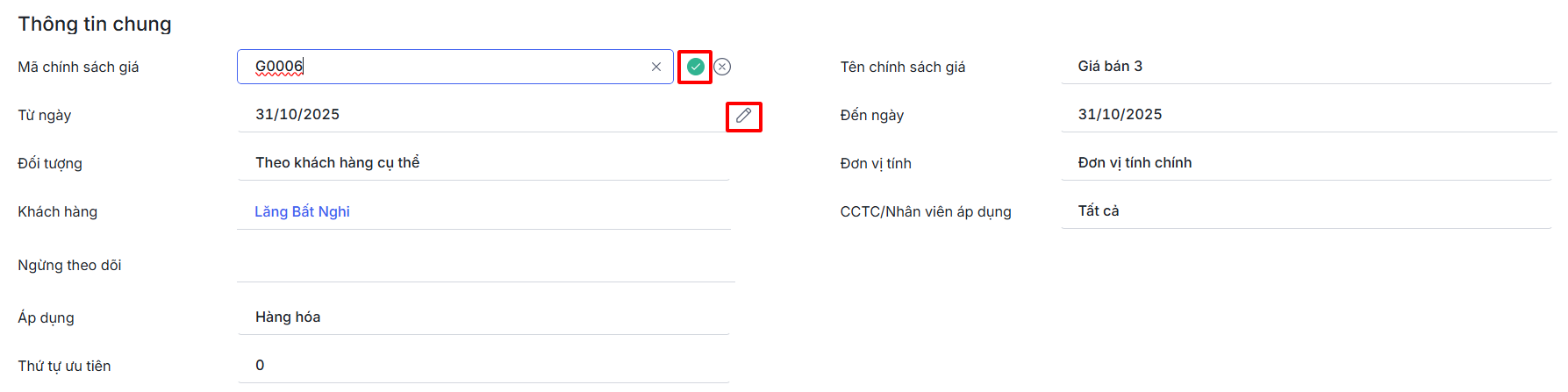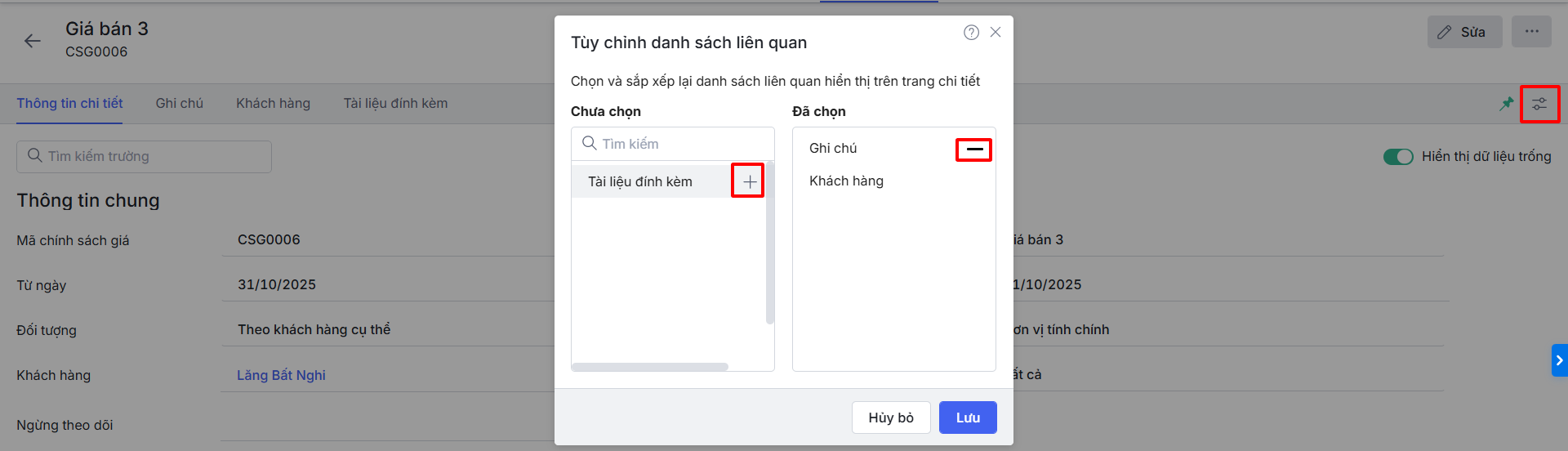1. Tổng quan
Bài viết hướng dẫn cách thiết lập, quản lý và áp dụng chính sách giá trong AMIS CRM. Nội dung bao gồm: thêm mới chính sách giá, nhập khẩu dữ liệu, quản lý và chỉnh sửa, xuất khẩu, chia sẻ, xóa, cũng như áp dụng chính sách giá trên các phân hệ liên quan. Hướng dẫn đáp ứng nhu cầu quản lý giá theo nhóm khách hàng, nhóm sản phẩm và thời gian hiệu lực.
2. Cách thêm mới chính sách giá
Cho phép khai báo danh sách chính sách giá theo thời gian, theo phân loại khách hàng, hàng hóa, và hỗ trợ NVKD thiết lập giá cho hàng hóa theo các đơn vị tính quy đổi. Nhờ đó, khi lên đơn hàng, người dùng không cần tự quy đổi thủ công, giúp nhập liệu nhanh hơn và tiết kiệm thời gian làm việc.
NVKD thêm mới chính sách giá theo các cách sau:
2.1. Thiết lập chính sách giá thủ công
Bước 1: Vào phân hệ Chính sách giá, tại màn hình danh sách nhấn Thêm ở góc phải màn hình.
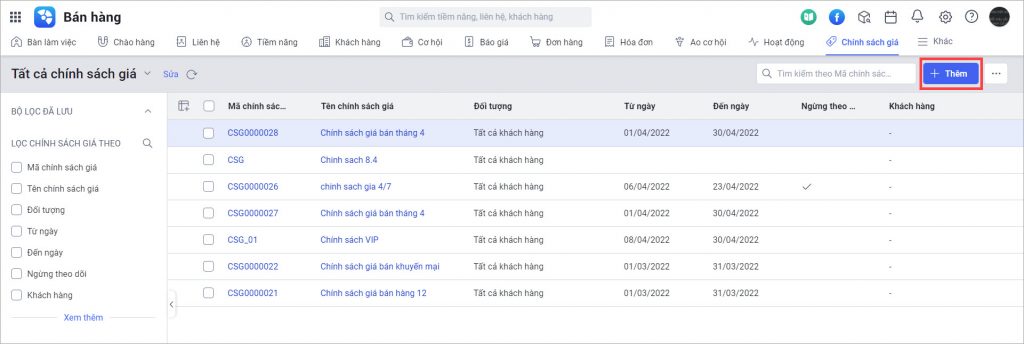
Bước 2: Khai báo các thông tin chung, thông tin mô tả của chính sách giá:
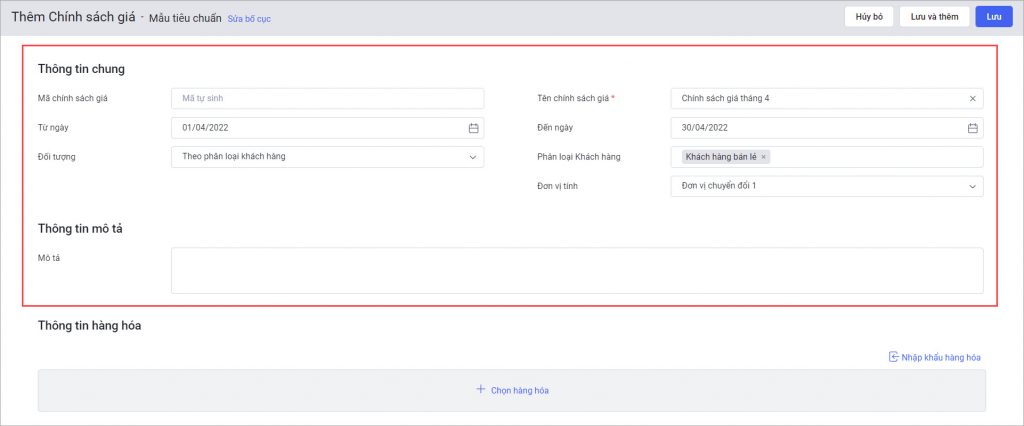
Cách 1: Chọn hàng hóa thủ công:
2.2. Nhập khẩu chính sách giá
AMIS CRM cho phép thêm hàng loạt dữ liệu bằng cách nhập khẩu khi có tệp danh sách Chính sách giá có đuôi xls, xlsx, ods, csv, vcf.
Vào phân hệ Chính sách giá \ nhấn chọn Nhập từ excel. Xem hướng dẫn chi tiết thao tác nhập khẩu tại đây.
|
3. Quản lý Chính sách giá
Phần mềm cho phép xóa, chỉnh sửa, quản lý danh sách chính sách giá theo thời gian, đối tượng khách hàng, hàng hóa.
3.1. Thiết lập giao diện
Giao diện này hiển thị danh sách các bản ghi phù hợp với điều kiện đã thiết lập, giúp người dùng tùy chỉnh cách xem dữ liệu theo nhu cầu.
Xem hướng dẫn chi tiết tại đây.
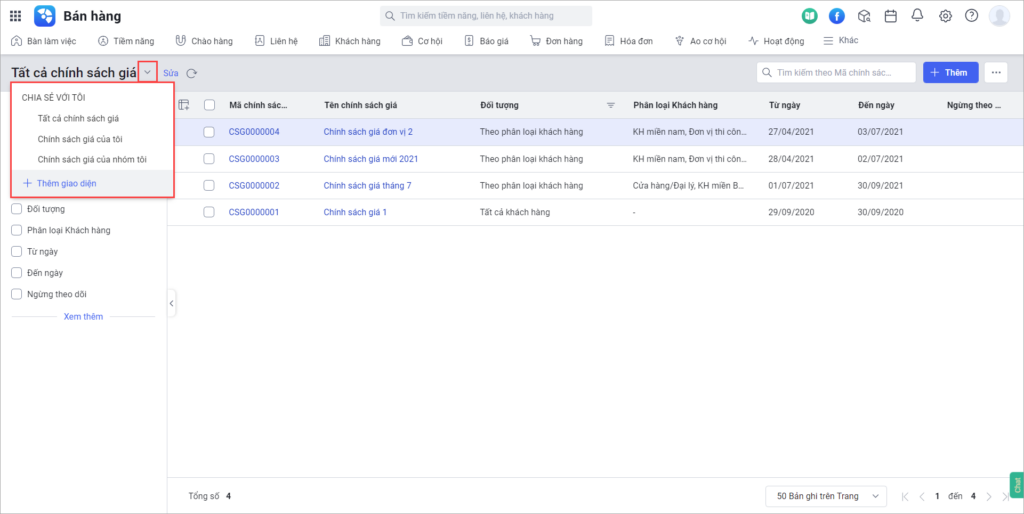
3.2. Bộ lọc chính sách giáCho phép thiết lập giá trị bộ lọc và lưu bộ lọc giúp tìm kiếm các bản ghi nhanh chóng. Xem hướng dẫn chi tiết tại đây.
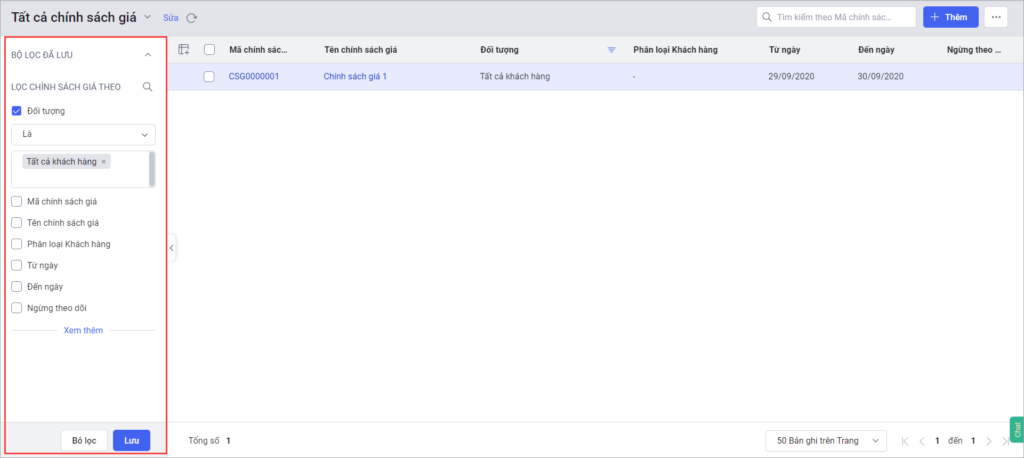
3.3. Sửa chính sách giá
Tính năng này cho phép chỉnh sửa thông tin của một Chính sách giá. Bước 1: Tại danh sách Tất cả chính sách giá, di chuột đến chính sách giá cần sửa và nhấn vào biểu tượng cây bút ✎ chỉnh sửa.
Bước 2: Trên giao diện Sửa chính sách giá, cập nhật các thông tin cần thay đổi. Bước 3: Kiểm tra lại thông tin, sau đó Nhấn Lưu để hoàn tất.
Lưu ý: Nếu bạn nhấn vào Lưu và thêm, phần mềm sẽ lưu chính sách giá bạn vừa chỉnh sửa, đồng thời hiển thị giao diện Thêm chính sách giá để bạn thêm chính sách giá mới. 3.4. Chức năng hàng loạt trên phân hệ Chính sách giá
Tại phân hệ chính sách giá, nhấn vào biểu tượng dấu 3 chấm … để hiển thị các chức năng hàng loạt như:
3.5. Chức năng cho từng bản ghi
3.5.1. Xuất khẩu
Cho phép người dùng xuất khẩu các bản ghi Chính sách giá đã chọn bằng cách tích chọn bản ghi cần xuất khẩu và nhấn Xuất khẩu; hệ thống sẽ tự động tải về file Excel tương ứng.
3.5.2. Xuất khẩu kèm chi tiết hàng hóa
Chức năng này cho phép người dùng xuất khẩu danh sách Chính sách giá kèm thông tin chi tiết của từng hàng hóa bằng cách: tích chọn các bản ghi cần xuất khẩu tại màn hình danh sách \ nhấn Xuất khẩu kèm chi tiết HH.
Xem hướng dẫn chi tiết tại đây.
3.5.3. Xóa
Tại màn hình Chính sách giá \ tích chọn bản ghi cần xóa \ nhấn Xóa \ sau đó chọn Đồng ý để hoàn tất.
3.5.4. Chi tiết bản ghi Chính sách giá
Để xem chi tiết bản ghi Chính sách giá, nhấn vào Mã chính sách giá, Tên chính sách giá, hoặc nhấp đúp chuột trái vào bản ghi để mở giao diện Chi tiết bản ghi.
3.5.5. Sửa thông tin chi tiết của bản ghi Chính sách giá
Ở chi tiết bản ghi chi tiết của bản ghi Chính sách giá \ di chuột vào cuối trường thông tin muốn sửa \ và nhấn biểu tượng cây bút ✎ để sửa nhanh \ sau đó nhấn nút tích để Lưu.
3.5.6. Các chức năng khác
Tại chi tiết bản ghi Chính sách giá, nhấn biểu tượng dấu 3 chấm … để hiển thị các tính năng mở rộng:
3.5.7. Danh sách liên quan
Tại giao diện Chi tiết bản ghi, trong phần Danh sách liên quan:
Xem hướng dẫn cách thao tác trên Danh sách liên quan tại đây.
3.5.8. Cập nhật Đơn giá bán của hàng hóa trên Chính sách giá theo tỷ lệ quy định sẵn
Chức năng giúp cập nhật nhanh chính sách giá cho hàng hóa theo đơn giá mới nhất của hàng hóa mà vẫn giữ nguyên công thức tính giá/chiết khấu trong chính sách giá.
Ở chi tiết bản ghi Chính sách giá, nhấn Tính lại đơn giá \ sau đó nhấn Tính lại giá.
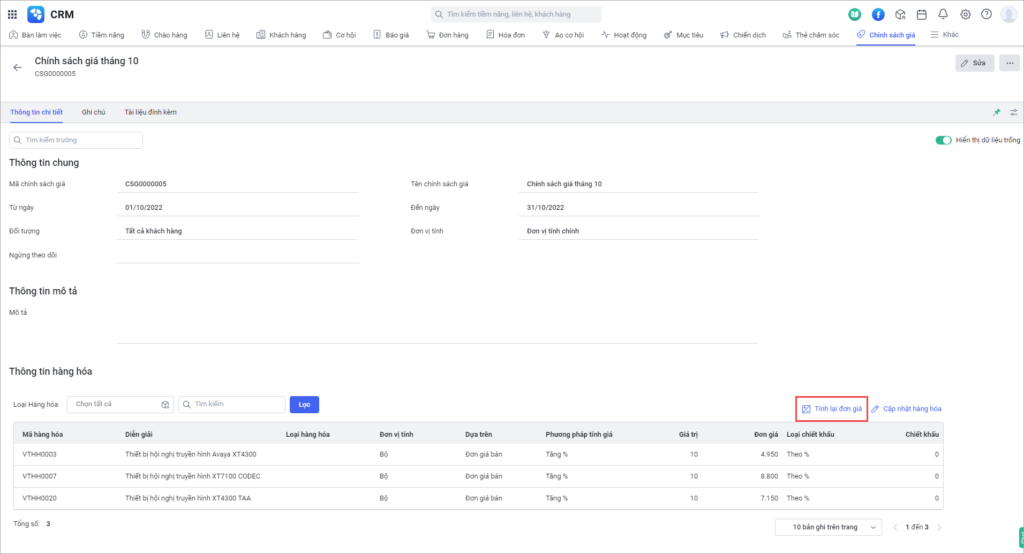
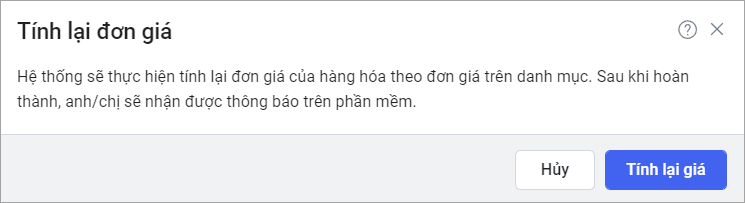
Lưu ý: Hệ thống sẽ tự động tính lại đơn giá hàng hóa theo đơn giá đã khai báo trong danh mục. Sau khi xử lý xong, phần mềm sẽ gửi thông báo; anh/chị nhấn vào quả chuông để xem chi tiết Chính sách giá. 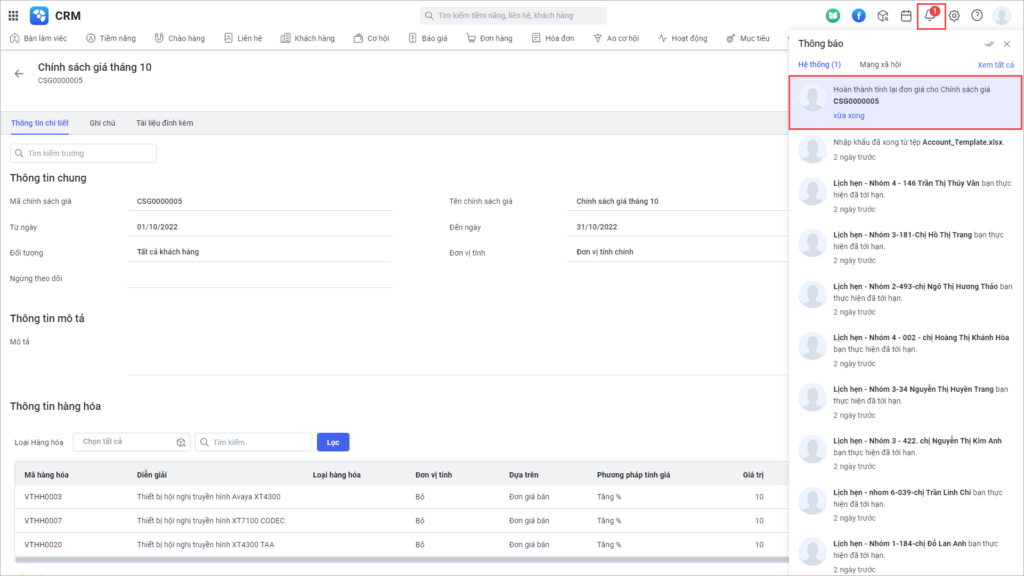 |
4. Áp dụng chính sách giá trên Đơn hàng, Đơn hàng NPP, Báo giá, Hóa đơn,...
Khi chọn hàng hóa vào bảng hàng hóa các phân hệ, hệ thống tìm kiếm chính sách giá phù hợp với các điều kiện Khách hàng, Thời gian, Nhân viên/CCTC áp dụng, Đơn vị tính của hàng hóa để ngầm định vào đơn giá bán của hàng hóa theo thiết lập tương ứng.
Lưu ý: Thứ tự ưu tiên:
-
Ưu tiên các chính sách giá có thứ tự ưu tiên thấp hơn (nếu không điền thứ tự ưu tiên trong chính sách giá thì hiểu là không ưu tiên)
-
Nếu cùng cấp ưu tiên (cùng thứ tự ưu tiên hoặc cùng không điền thứ tự ưu tiên) thì ngầm định theo chính sách giá có đơn giá thấp hơn.